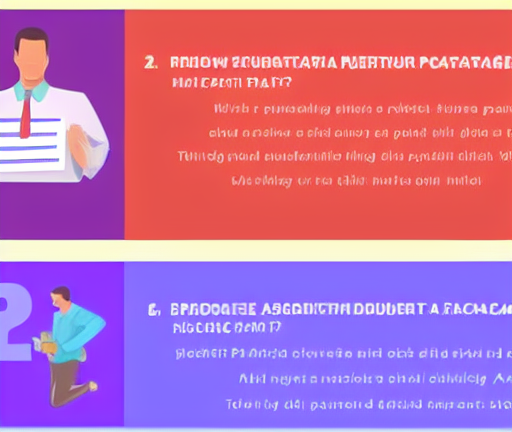电脑如何进入bios
2024-01-15 09:40
作者:骆落
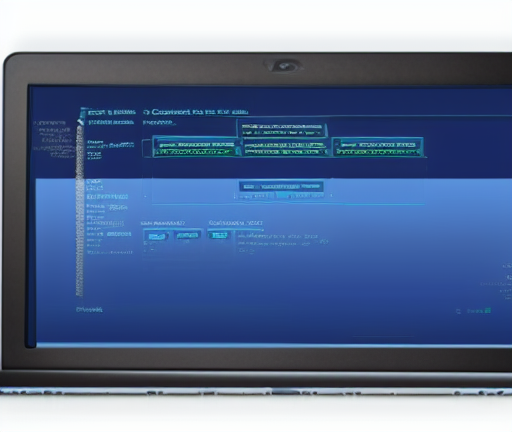
电脑进入BIOS(Basic Input/Output System)是为了配置和设置计算机的基本硬件和参数。BIOS是一个固化在计算机主板上的固件程序,控制计算机的开机自检和启动过程。
进入BIOS有几种常见的方法:
1. 开机时按键:在开机瞬间,按下并持续按住某个特定的键,通常是Del、F2、F10或F12。这些按键可能因计算机品牌和型号而有所不同,在开机前几秒钟内可以看到相关提示。按下正确的按键后,BIOS配置界面就会出现。
2. 在Windows 10中使用高级启动选项:按住Shift键同时点击“开始”菜单上的“电源”选项,然后选择“重新启动”。进入高级启动选项后,选择“疑难解答”>“高级选项”>“UEFI固件设置”或“进入UEFI设置”等相似选项。系统会重新启动并直接进入BIOS配置界面。
3. 使用操作系统的设置工具:某些操作系统,如Windows,提供了在操作系统界面中进入BIOS配置的选项。在Windows 10中,可以使用“设置”应用程序的“更新和安全”>“恢复”>“高级启动”>“立即重新启动”选项进入高级启动选项,然后选择“固件设置”。
一旦进入BIOS配置界面,你将能够对计算机的各种硬件和设置进行调整。以下是一些常见的BIOS设置选项:
1. 启动顺序:可以设置计算机的启动设备顺序,以决定计算机在启动时首先读取哪个设备(如硬盘、光驱、USB驱动器等)。
2. 日期和时间:可以设置计算机的当前日期和时间。
3. 处理器和内存设置:可以查看和调整计算机的处理器和内存配置,如超频、虚拟化等。
4. 存储设备设置:可以查看和管理计算机中的硬盘驱动器和固态硬盘,包括检测和修复错误。
5. 安全设置:可以启用或禁用计算机的安全功能,如启用或禁用密码、设置安全启动等。
6. 电源管理选项:可以设置计算机的电源管理策略,如休眠模式、电源管理模式等。
7. 其他高级设置:可以对其他高级设置进行调整,如USB端口设置、SATA模式设置等。
请注意,在BIOS中进行任何更改之前,务必小心操作,并确保了解你正在进行的更改的后果。不正确的BIOS配置可能导致计算机无法启动或出现其他问题。
进入BIOS可能会根据计算机品牌和型号有所不同,因此在进入BIOS之前,请查找计算机的用户手册或参考制造商的网站,以获取确切的说明。